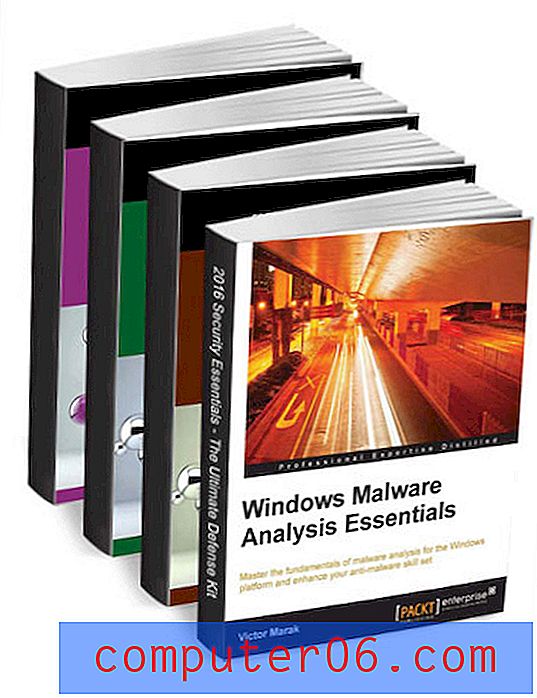Excel 2013'te Resim Ekleme
Excel'in birincil kullanımı verileri depolamak, karşılaştırmak ve analiz etmektir, ancak Excel kullanıcıları için mevcut çok sayıda araç ve seçenek, onu bundan çok daha çok yönlü bir program haline getirir. Örneğin, bir sipariş formu veya fatura oluşturmak için bir e-tablo kullanıyor olabilirsiniz; bu, genellikle yalnızca bir e-tablo oluşturuyorsanız yapacağınızdan biraz farklı bir yaklaşım gerektirir. Formunuzun görünümünü iyileştirmenin bir yolu, şirketinizin logosunu forma eklemektir.
Excel 2013'te Elektronik Tabloya Resim veya Logo Yerleştirme
Excel 2013 e-tablosuna resim eklemek isteyebileceğiniz başka birçok neden daha var, ancak bu çok fazla gördüğüm bir şey. Neyse ki yapmak basit bir şeydir ve resim yerleştirildikten sonra, gerektiğinde taşımak veya yeniden boyutlandırmak bile oldukça kolaydır. Bu öğretici ayrıca bilgisayarınızda bir yere eklemek istediğiniz resme sahip olduğunuzu varsayacaktır. Henüz sahip değilseniz, bu işleme başlamadan önce bu resmi bulun ve bilgisayarınıza yükleyin.
Adım 1: E-tablonuzu Excel 2013'te açın.
Adım 2: Pencerenin üst kısmındaki Ekle sekmesini tıklayın.

Adım 3: Şeridin Çizimler bölümünde Resimler düğmesini tıklayın.
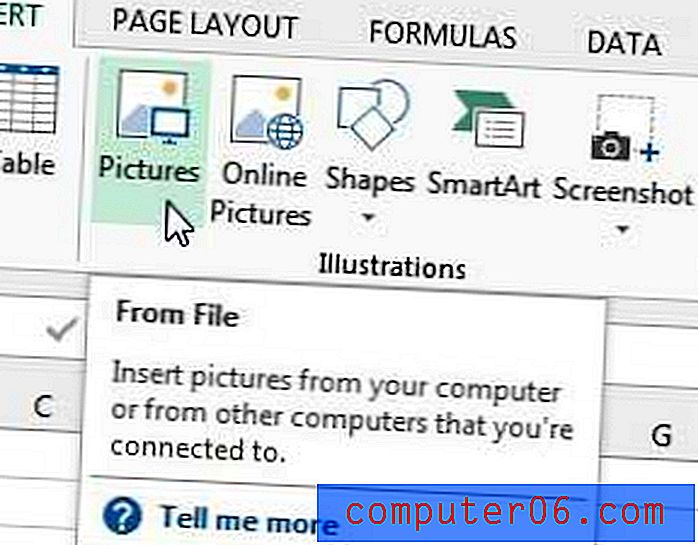
Adım 4: Eklemek istediğiniz resme gidin, seçin ve Ekle düğmesine tıklayın.
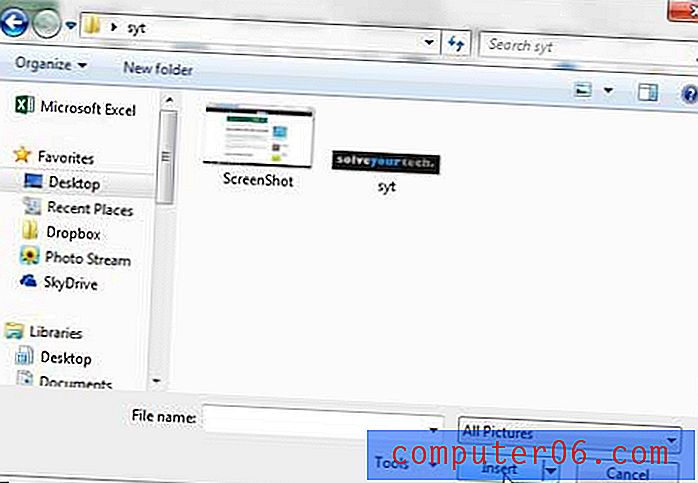
Daha sonra resmi tıklatıp görüntülenmesini istediğiniz yere sürükleyebilirsiniz.
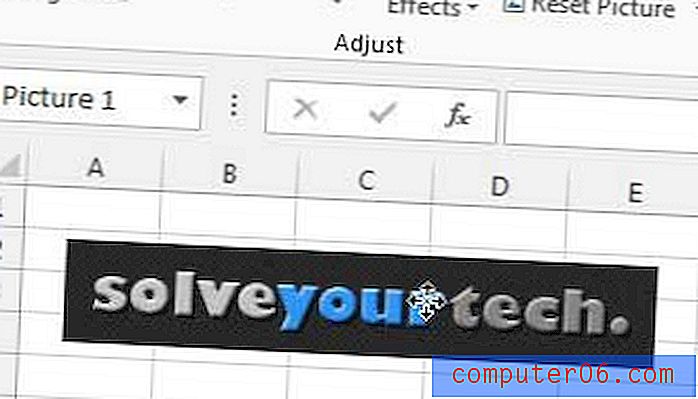
Resim, görüntüyü çevreleyen tutamaçlardan herhangi birine tıklayıp sürükleyerek de yeniden boyutlandırılabilir.
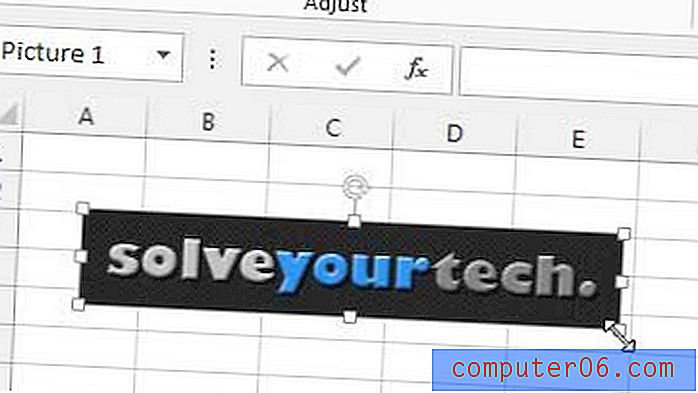
Bilgisayarınızda kaybetmeyi göze alamayacağınız veriler veya dosyalarınız varsa, bu dosyaları harici bir sabit sürücüye veya ağa bağlı bir bilgisayara yedeklemeniz gerekir. Amazon'daki 1 TB seçeneği de dahil olmak üzere büyük kapasiteli harici sabit sürücüler daha ucuz hale geliyor. Bunu CrashPlan gibi ücretsiz bir yedekleme programı ile birleştirin ve dakikalar içinde otomatik bir yedekleme çözümüne sahip olabilirsiniz.
Excel'de çok kullanışlı bir araç PivotTable'dır. Bu, yapmanız gerekebilecek herhangi bir manuel ekleme veya satır birleştirmeyi gerçekten basitleştirebilir. Excel 2013'te Pivot tablo oluşturmayı öğrenin.